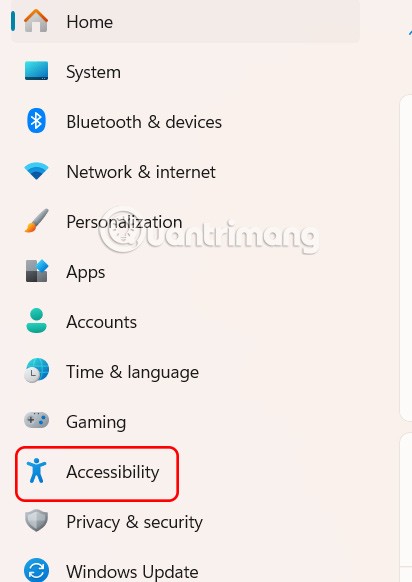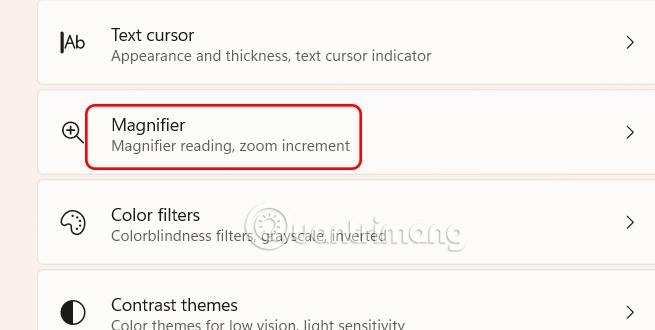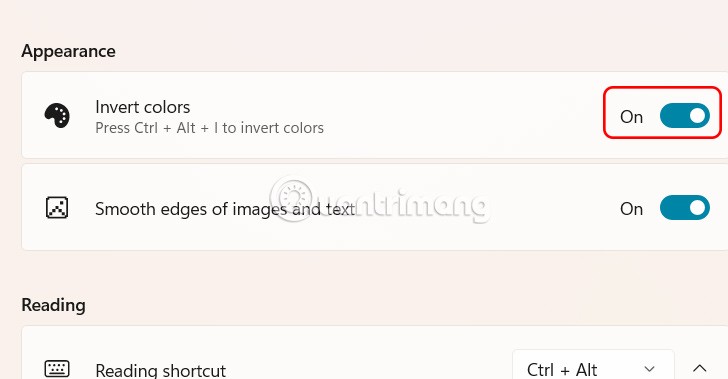A Windows 11 Nagyító funkciója felnagyít egy objektumot a képernyőn, hogy a felhasználók tisztábban láthassák és elolvashassák azt. Ez a funkció hasznos a gyengénlátók vagy azok számára, akiknek nehézséget okoz a számítógép képernyőjén lévő objektumok látása. A Nagyító invertálási funkciójának használata Windows 11 rendszeren javíthatja a szöveg olvashatóságát, különösen a fényre érzékenyek számára. Íme egy útmutató a színek invertálásának használatához a Nagyítóban Windows 11 rendszeren.
Színek invertálása a nagyító beállításával Windows 11 rendszerben
1. lépés:
Nyomja meg a Windows + I billentyűkombinációt a Beállítások megnyitásához , majd kattintson a felület bal oldalán található Akadálymentesítés elemre.
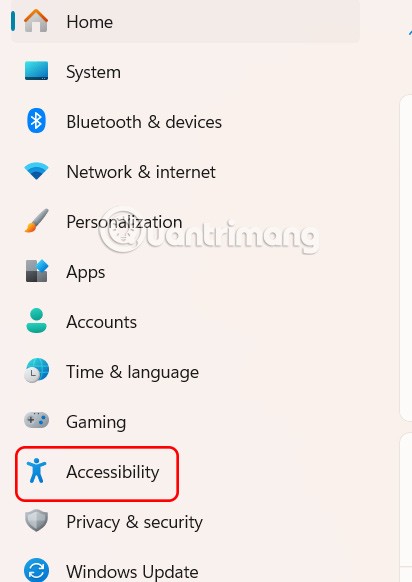
Ezután nézz oldalra, és kattints a Nagyítóra a használatához.
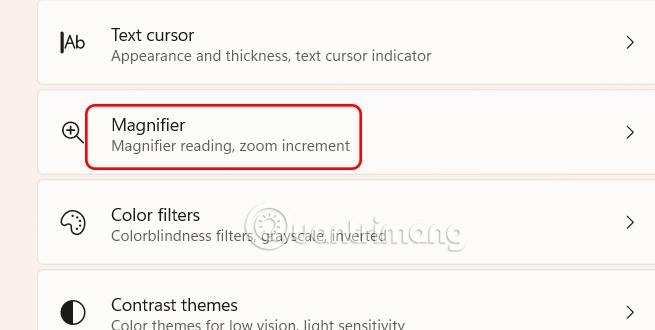
2. lépés:
Lépjen a Windows 11 Nagyító eszköz beállításainak felületére, a Megjelenés részben a Színek invertálása rész alatt váltson Be módra a színek invertálásának engedélyezéséhez Windows 11 számítógépen.
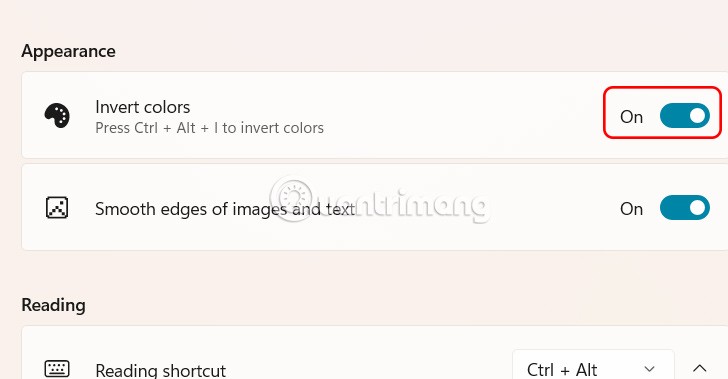
Engedélyezze a Windows 11 színinverzióját billentyűparancsokkal
1. lépés:
A Windows billentyű + pluszjel billentyűkombinációjának megnyomásával aktiváljuk a Nagyító felületet a számítógépen.

2. lépés:
Amikor a Nagyító eszköz be van kapcsolva, nyomja meg a Ctrl + Alt + I billentyűkombinációt . A fekete fehérré változik, és fordítva, és a többi szín ennek megfelelően megváltozik. Nyomja meg ismét a Ctrl + Alt + I billentyűkombinációt a színek normál állapotba való visszaállításához.